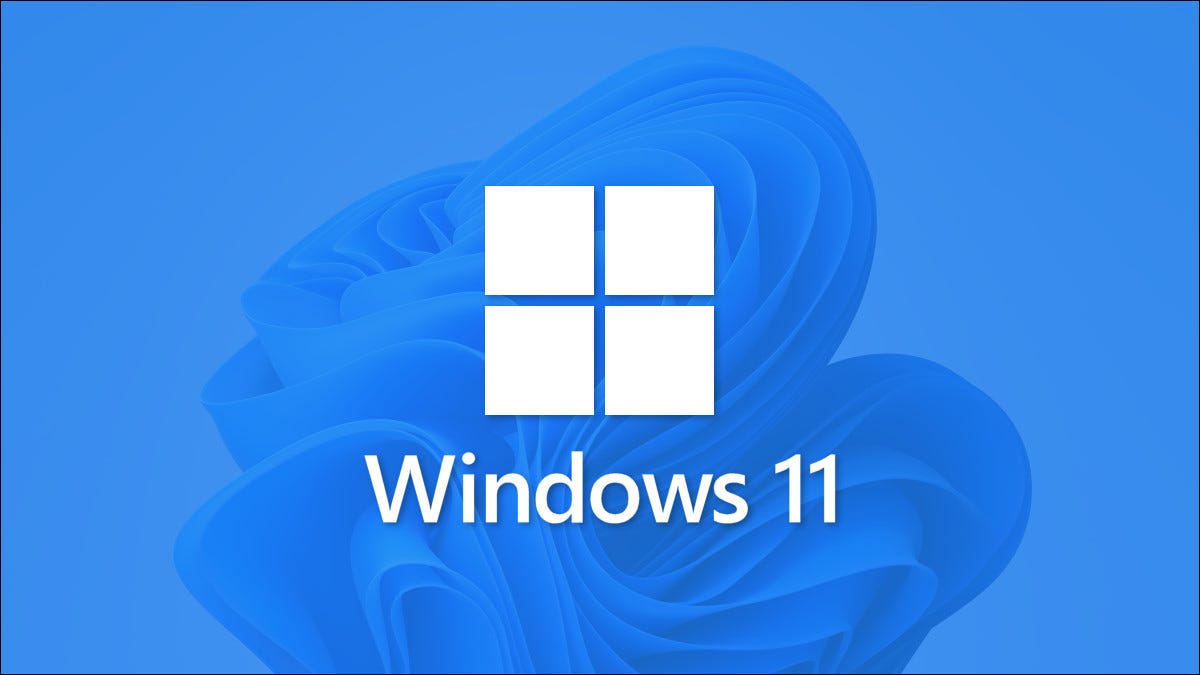
De forma predeterminada, Windows 11 oculta la mayoría de las barras de desplazamiento cuando no están en uso. Si prefiere ver siempre las barras de desplazamiento en las ventanas de su pantalla, existe una manera fácil de mantenerlas activadas. Aquí se explica cómo configurarlo.
Primero, abra la Configuración de Windows. Puede presionar Windows + i en su teclado o buscarlo en el menú Inicio. Abra «Inicio», busque «Configuración» y luego haga clic en el icono de la aplicación «Configuración».
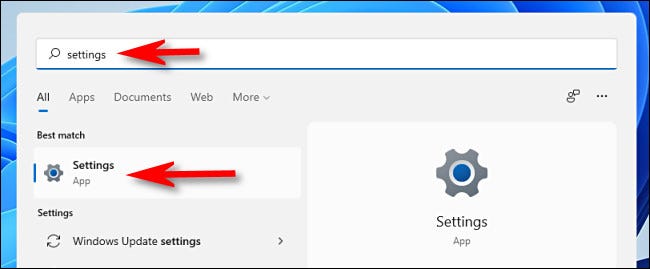
Cuando se abra Configuración, haga clic en «Accesibilidad» en la barra lateral. En Accesibilidad, seleccione «Efectos visuales».
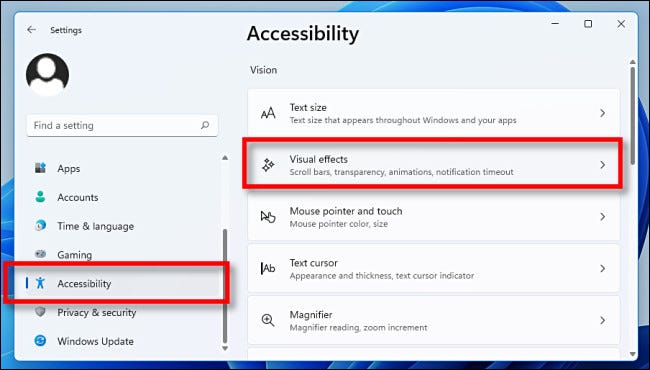
En Efectos visuales, mueva el interruptor junto a «Mostrar siempre las barras de desplazamiento» a la posición «Activado».
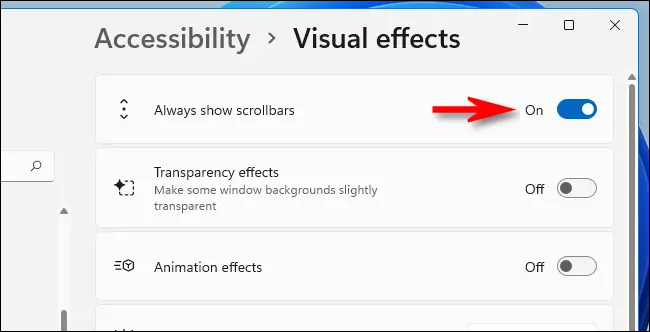
¡Y eso es! Cierre Configuración y siempre verá barras de desplazamiento en sus ventanas (a menos que una aplicación maneje sus barras de desplazamiento de forma independiente). Si alguna vez desea ocultarlos nuevamente, inicie Configuración y navegue hasta Accesibilidad> Efectos visuales, y luego desactive «Mostrar siempre barras de desplazamiento».
Además, si todavía usa Windows 10, puede encontrar esta configuración en Configuración> Accesibilidad> Pantalla . Cambie «Ocultar automáticamente las barras de desplazamiento en Windows» a «Desactivado». ¡Feliz desplazamiento!


